W przypadku Ubuntu nie jest to predefiniowane. Niektóre części Ubuntu są wstępnie skonfigurowane, podczas gdy inne musisz skonfigurować samodzielnie. Możesz nawet zmienić predefiniowane części. Od systemu plików po procedurę instalacji, prawie wszystko jest inne niż w systemie Windows. Więc jeśli jesteś zdezorientowany, nie panikuj, takie zachowanie jest normalne i daj kiedyś Ubuntu i zaufaj mi, będzie rosło na tobie.
Podobnie jak instalację oprogramowania można wykonać na dwa sposoby, i.mi., przez terminal lub metodę Graphical za pomocą menedżera pakietów. To samo dotyczy odinstalowywania oprogramowania. Istnieją trzy główne typy pakietów, które są instalowane w Ubuntu i są wymienione w następujący sposób:
- Pakiety natywne lub pakiety Debiana
- Pakiety zatrzaskowe
- Aplikacje Flatpak
Pakiety natywne lub pakiety Debiana to pakiety znajdujące się w źródłach oprogramowania Ubuntu. Przez dłuższy czas niektóre pakiety były specyficzne dla niektórych dystrybucji Linuksa. Wyjaśnijmy to na przykładzie. Opracowano dwa programy A i B. A jest specyficzne dla Ubuntu, podczas gdy B jest specyficzne dla Arch Linux. To była duża niedogodność dla użytkowników Linuksa. Snap i Flatpaks to dwa główne uniwersalne menedżery pakietów, dzięki którym możesz zainstalować wszystkie pakiety, niezależnie od tego, jaka może być twoja dystrybucja Linuksa.
Jeśli więc oprogramowanie A i B znajdowały się na liście pakietów Snap i Flatpack, zarówno użytkownicy Ubuntu, jak i Arch Linux mogą pobrać i korzystać z tych aplikacji.
Odinstaluj oprogramowanie za pomocą Ubuntu Software Center
Jeśli wolisz wykonywać swoje zadania graficznie, możesz użyć Ubuntu Software Center do odinstalowania. Jeśli jesteś nowicjuszem w Ubuntu, do odinstalowania oprogramowania zaleca się użycie Ubuntu Software Center. Jest to łatwe i proste, ponieważ wszystkie aplikacje są uporządkowane i uporządkowane. Korzystając z Ubuntu Software Center, możesz odinstalować pakiety natywne, pakiety Snap i aplikacje Flatpak z tego samego miejsca.
Dodatkowo, jeśli jesteś byłym użytkownikiem systemu Windows, proces jest bardzo podobny. Możesz także odinstalować niektóre wstępnie zainstalowane aplikacje, których nie potrzebujesz.
Aby odinstalować żądane oprogramowanie za pomocą Ubuntu Software Center, naciśnij klawisz System (Windows) i w pasku wyszukiwania wpisz „Ubuntu Software.”Otwórz program pomarańczową ikoną torby na zakupy
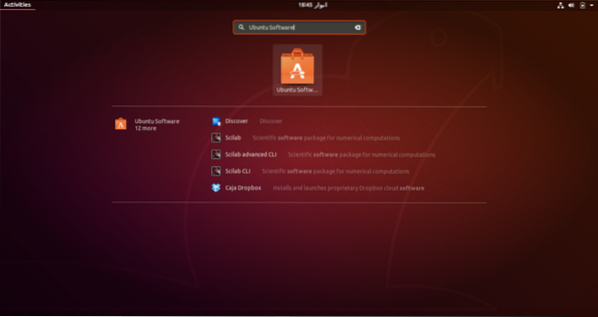
Po otwarciu oprogramowania Ubuntu przejdź do zakładki „zainstalowane” znajdującej się na górze. Spowoduje to przejście do sekcji, w której znajdują się wszystkie zainstalowane aplikacje.
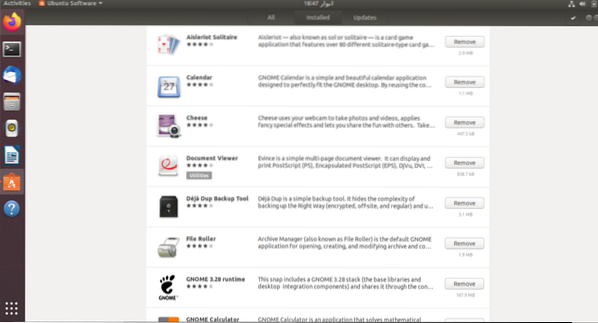
Przewiń listę, aby znaleźć aplikację, którą chcesz odinstalować.Po znalezieniu żądanej aplikacji kliknij przycisk usuwania, aby rozpocząć proces dezinstalacji.
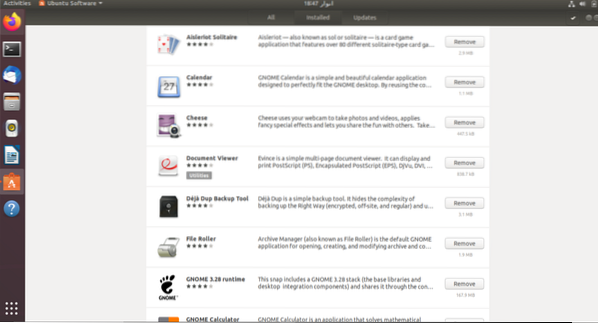
Zostaniesz poproszony o podanie hasła do konta po kliknięciu przycisku usuwania, aby kontynuować dezinstalację. Ten proces należy powtórzyć dla każdej aplikacji, którą chcesz usunąć.
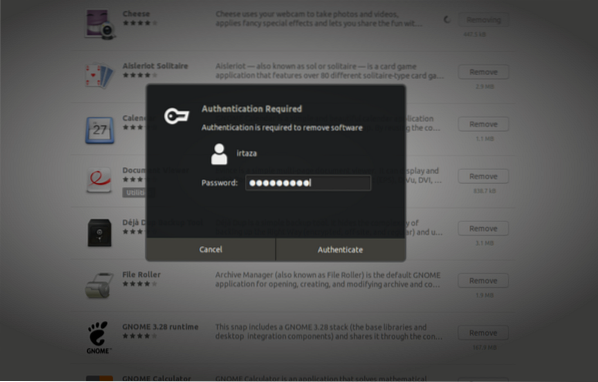
Odinstaluj oprogramowanie za pomocą terminala
Oprócz metody graficznej możesz także zainstalować i odinstalować aplikację z systemu Ubuntu za pomocą terminala. Niektórzy użytkownicy mogą łatwo odinstalować aplikacje z terminala zamiast oprogramowania Ubuntu; wszystko zależy od użytkownika.
Aby odinstalować aplikacje z terminala, otwórz terminal Ubuntu, naciskając klawisz Windows i wpisując terminal w polu wyszukiwania lub po prostu naciskając jednocześnie Ctrl, Alt i T. W przeciwieństwie do oprogramowania Ubuntu, nie można odinstalować natywnych aplikacji, pakietów Snap i Flatpaks za pomocą jednego polecenia. Te różne typy aplikacji mają różne polecenia odinstalowania, które podano poniżej.
Odinstalowywanie natywnych aplikacji Ubuntu za pomocą terminala
Możesz odinstalować natywne aplikacje, znane również jako aplikacje Debiana, wpisując w terminalu następujące polecenie:.
$ sudo apt usuń programJeśli nie jesteś pewien, jaka jest dokładna nazwa programu, wyszukaj go z dostępnej listy. Aby wyszukać swoją aplikację na liście zainstalowanych aplikacji Debiana, wpisz w terminalu następujące polecenie:
$ trafny program wyszukiwaniaZastąp program napisany kursywą nazwą aplikacji, którą chcesz odinstalować. Te aplikacje są nazywane aplikacjami Debiana, ponieważ Ubuntu jest oparte na Debianie, a aplikacje można znaleźć w źródle oprogramowania Ubuntu.
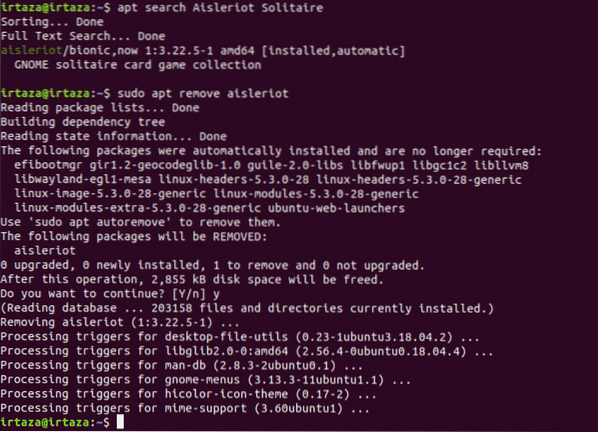
Odinstaluj pakiety Snap za pomocą terminala
Pakiety Snap stały się bardzo popularne ze względu na ich użyteczność. Aby usunąć określony pakiet Snap, wykonaj następujące kroki.
Jeśli nie znasz dokładnej nazwy swojego pakietu Snap, wpisz następujące polecenie i wyszukaj je z listy
$ lista zatrzaskówGdy znasz poprawną nazwę pakietu Snap, który chcesz usunąć z systemu, wpisz następujące polecenie w terminalu.
$ sudo snap usuń program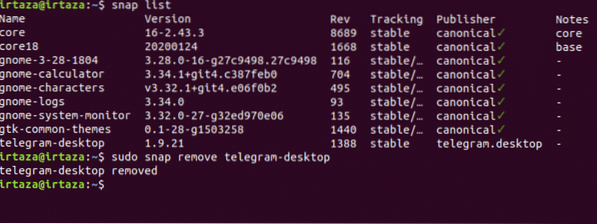
Odinstalowywanie Flatpaków za pomocą terminala
Chociaż Flatpaks nie są tak popularne jak pakiety Snap, wciąż jest wielu użytkowników Ubuntu, którzy używają Flatpaks. Jeśli nie masz pewności, jaka jest dokładna nazwa Twojego Flatpak, wpisz następujące polecenie i wyszukaj żądany Flatpak z listy.
$ lista flatpakPo znalezieniu żądanego pakietu płaskiego wpisz następujące polecenie w terminalu, aby usunąć żądany pakiet z systemu.
$ program do odinstalowywania sudo flatpakpak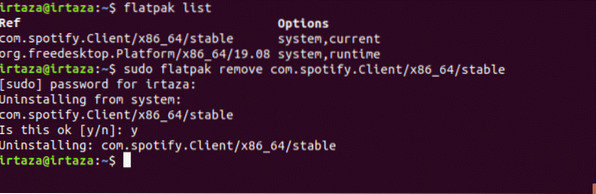
Wniosek
Ubuntu może trochę onieśmielać nowych użytkowników, ponieważ większość rzeczy nie jest od razu prosta. Ale kiedy już opanujesz Ubuntu, nie odważysz się wrócić do poprzedniego systemu operacyjnego. W Ubuntu użytkownik musi nauczyć się korzystać z terminala. Istnieją trzy typy plików Pakiety Debiana, pakiety Snap i Flatpaks.
Możesz użyć graficznego sposobu, i.mi., przez oprogramowanie Ubuntu, aby odinstalować dowolny z tych typów plików. W Ubuntu Software wszystkie aplikacje są podzielone na kategorie. Możesz także odinstalować programy za pomocą polecenia terminala. Dla różnych typów pakietów wymagane są różne polecenia. Będziesz więc potrzebował innego polecenia dla pakietów Debiana, innego polecenia dla pakietów Snap i osobnego polecenia dla Flatpaks.
 Phenquestions
Phenquestions


